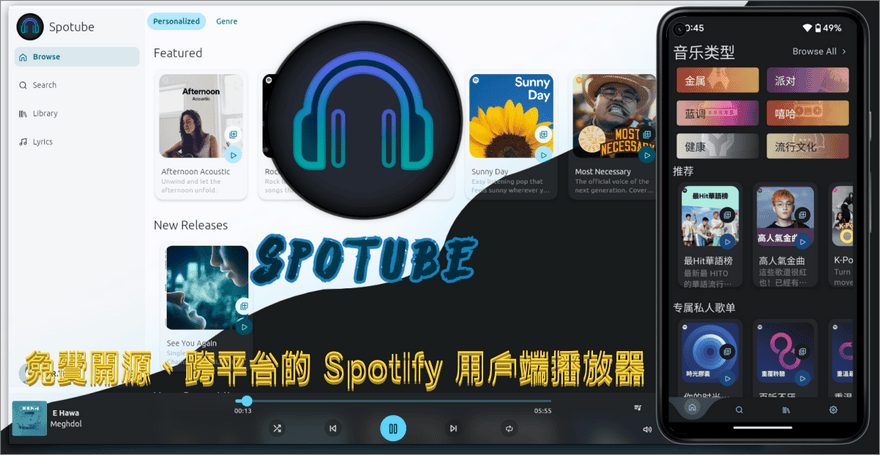
軟體介紹:
Spotube 具有無廣告、下載音樂、建立/管理播放清單、搜尋歌曲、專輯和播放清單等功能,前提是必須登入 Spotify 帳戶,其中以 Android 版本較為簡單,點擊「設置>與 Spotify 連接」會導向官方登入頁面,登入帳戶即可在應用程式中同步資料。使用 Windows、Mac 桌面版本則要先在瀏覽器上登入 Spotify 網站,接著複製 cookie 中的 sp_dc、sp_key (或 sp_gaid)值。安裝軟體後,打開登入畫面會有操作教學,也能參考本文說明。
授權型式:免費
介面語言:簡體中文/英文
作業系統:Windows、Mac、Linux、Android
官方網站:https://spotube.krtirtho.dev/
軟體下載:【Windows】【MacOS】
軟體下載:【Google Play】【GitHub 發佈】
(2024/10/04 軟體更新 v3.8.3 版本)
Spotube 使用說明:
1. 前往 Spotube 官網或 GitHub 發佈頁面即可下載 Windows、Mac、Linux 版桌面軟體,使用 Android 裝置可選擇下載 APK 檔或前往 Play 商店安裝應用程式。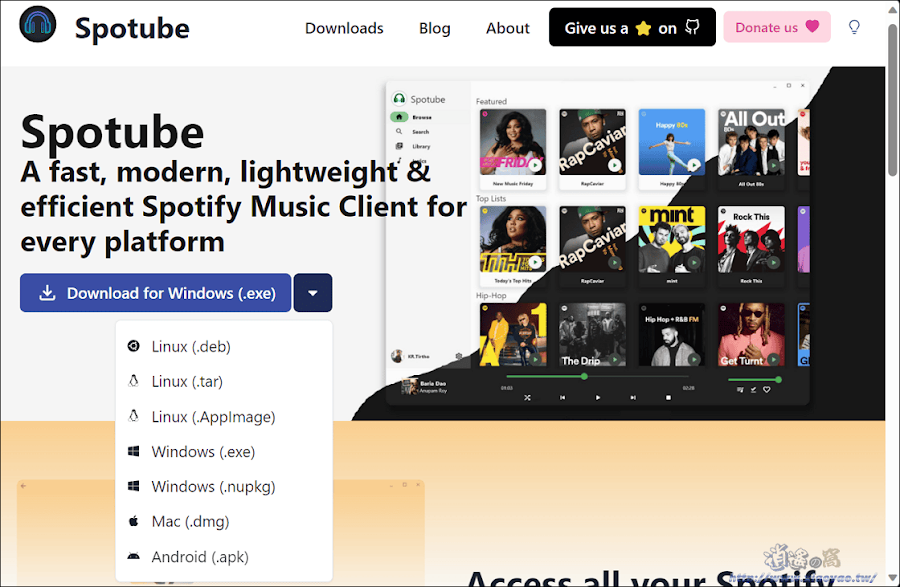
2. 在 Windows 電腦上取得安裝程式後,直接開啟檔案安裝軟體,先選擇安裝路徑再連續點擊下一步即可完成。
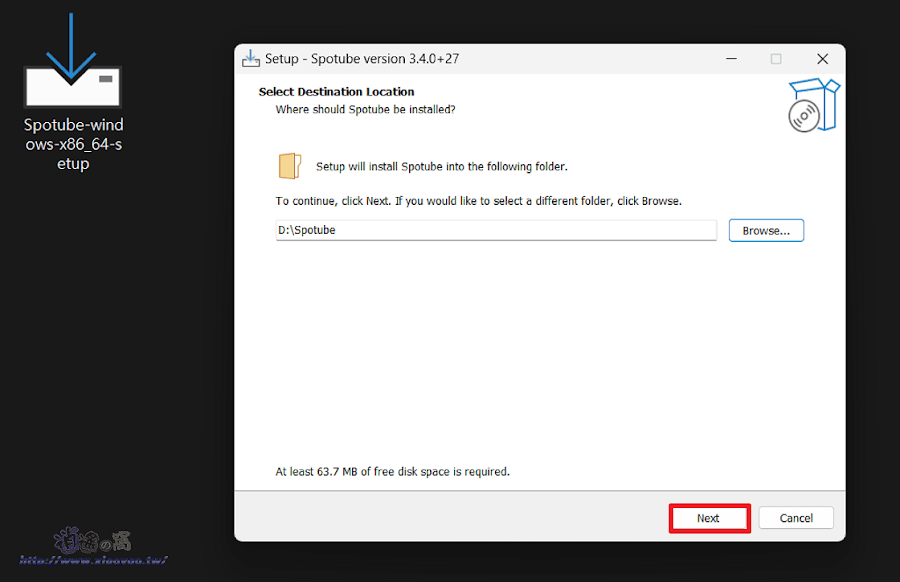
3. 啟動 Spotube 軟體要先登 Spotify 帳戶,在左側點擊「⚙️」打開設置後,點擊「與 Spotify 帳戶連結」。
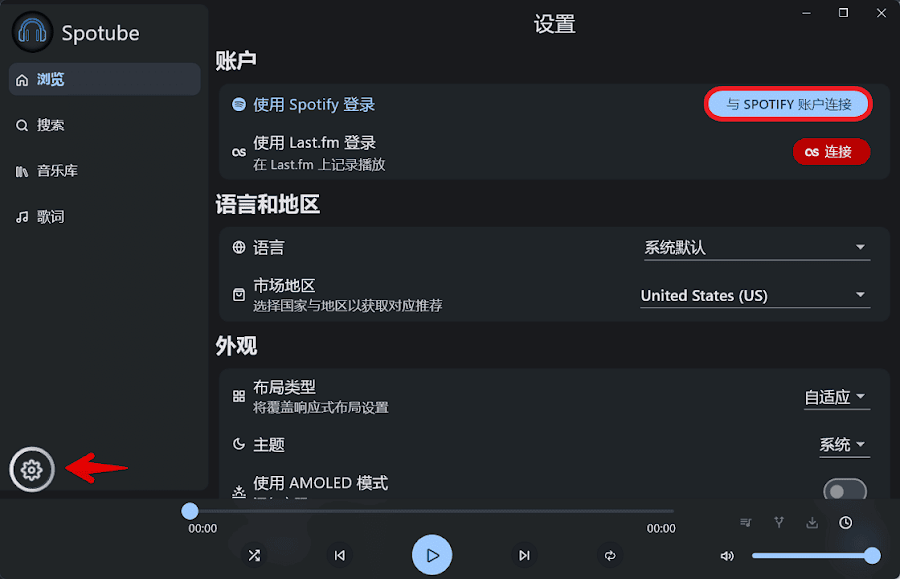
4. Spotube 桌面版的登入方式並非輸入帳號密碼,要在兩個欄位分別填入 sp-dc Cookie 和 sp-key (or sp-gaid) Cookie,點擊「請按照以下指南進行」即可查看教學。
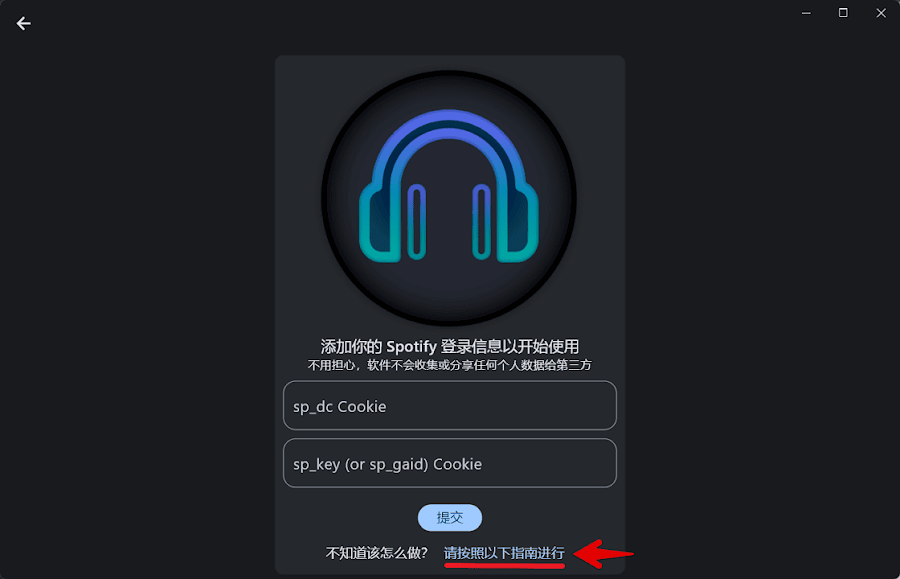
5. 使用 Chrome 或 Edge 瀏覽器打開 Spotify 網站並登入帳戶,接著開啟開發人員工具(F12),點選「應用程式 (Application)」(如下圖所示)。
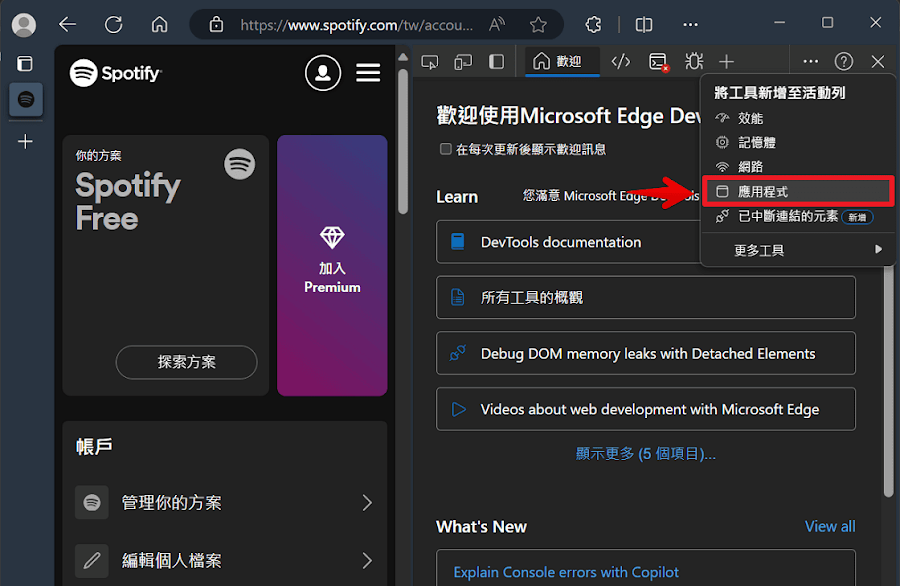
6. 在開發人工具的應用程式 (Application) 頁籤左側點選「Cookie>Spotify.com」即可查看 sp-dc、sp-key 或 sp-gaid 值,點選項目並複製字串後,返回 Spotube 登入畫面輸入相應欄位。
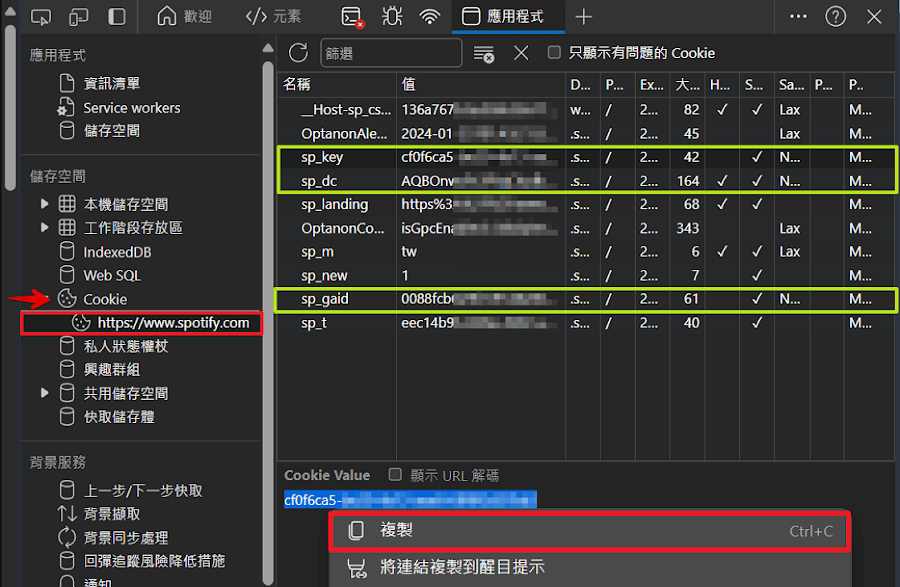
7. 登入 Spotify 帳戶就能瀏覽各類音樂和搜尋想聽的歌曲,在左側點選「音樂庫」可查看/管理音樂清單。
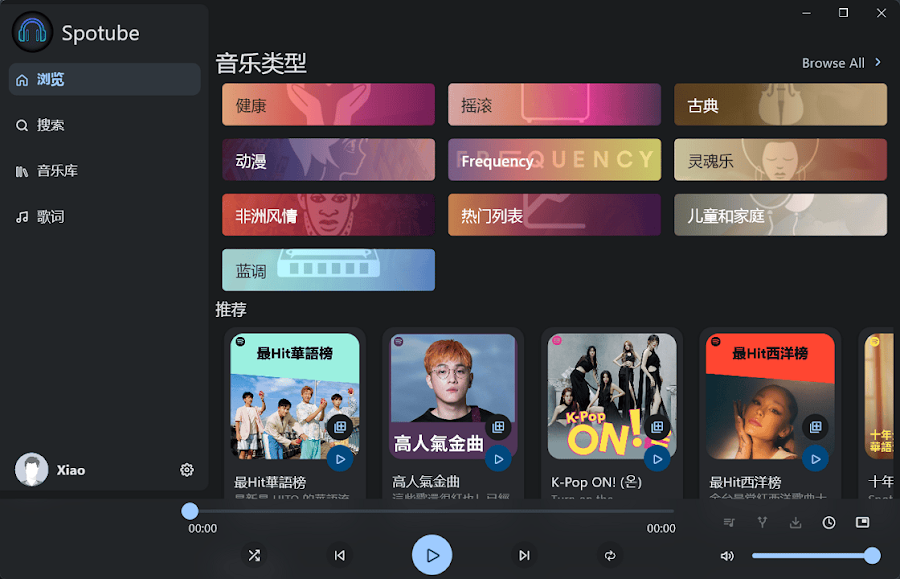
8. 前面說過,Spotube 是播放 YouTube、Piped 或 Jiosaavn 平台上的音源,在播放控制列上點擊「其他音源」按鈕會有該首歌曲的資源清單。
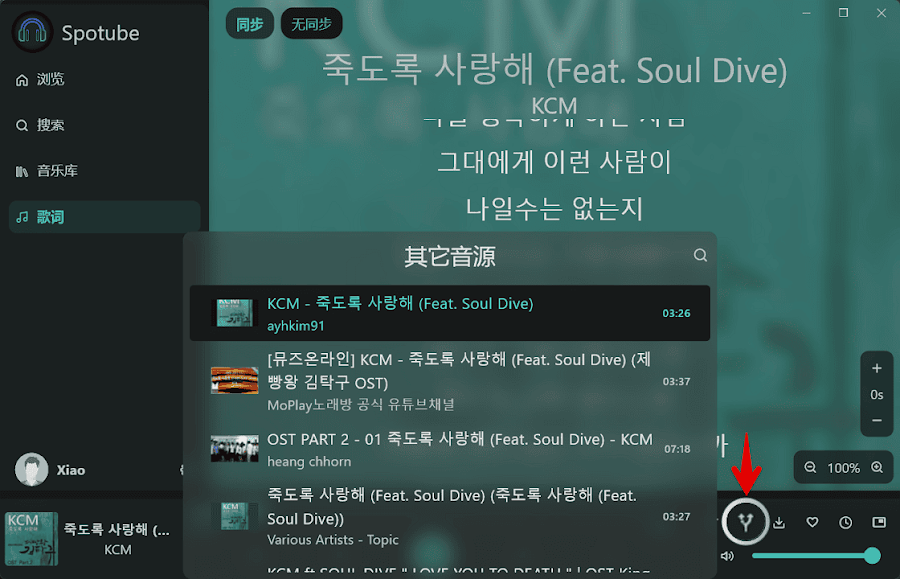
9. 點擊「下載」按鈕即可儲存音訊檔案,點選「音樂庫>下載」會有任務進度,打開「設置」可變更儲存位置
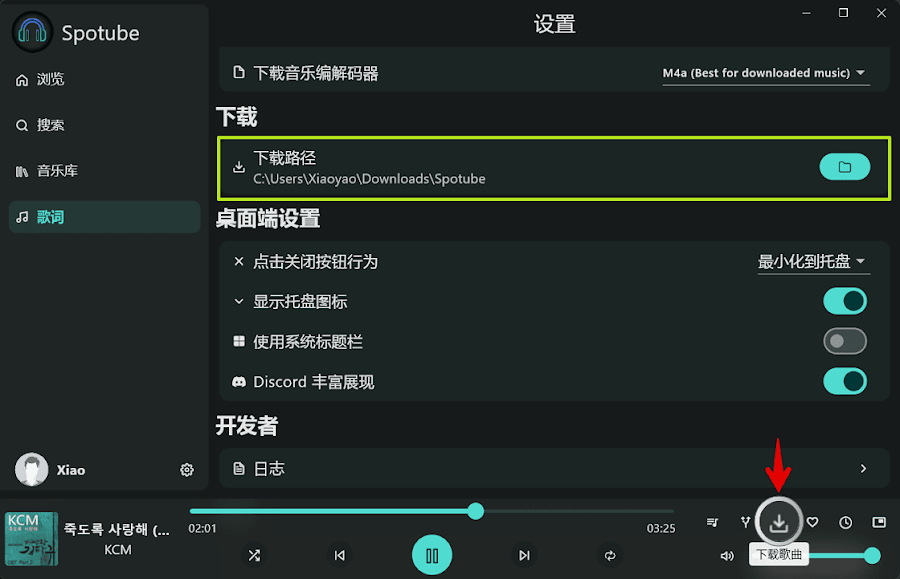
10. 使用 Android 版本,點擊「設置>使用 Spotify 登錄」會導向官方登入畫面,輸入帳號密碼登入,就能無廣告聽音樂和下載歌曲。
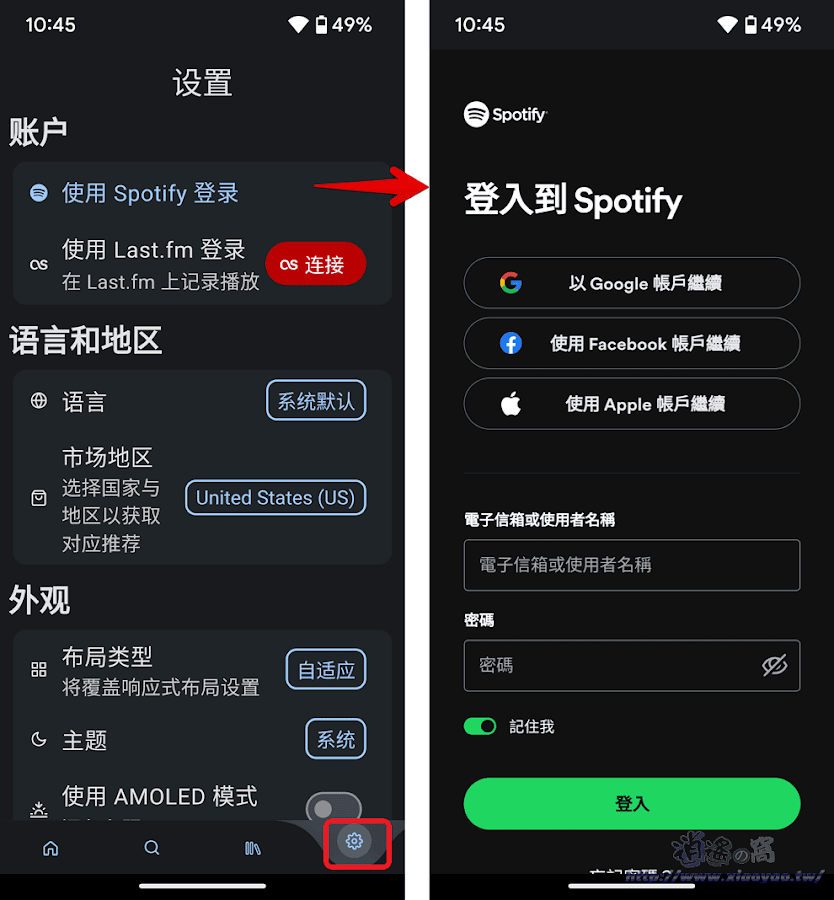
延伸閱讀:


0 留言